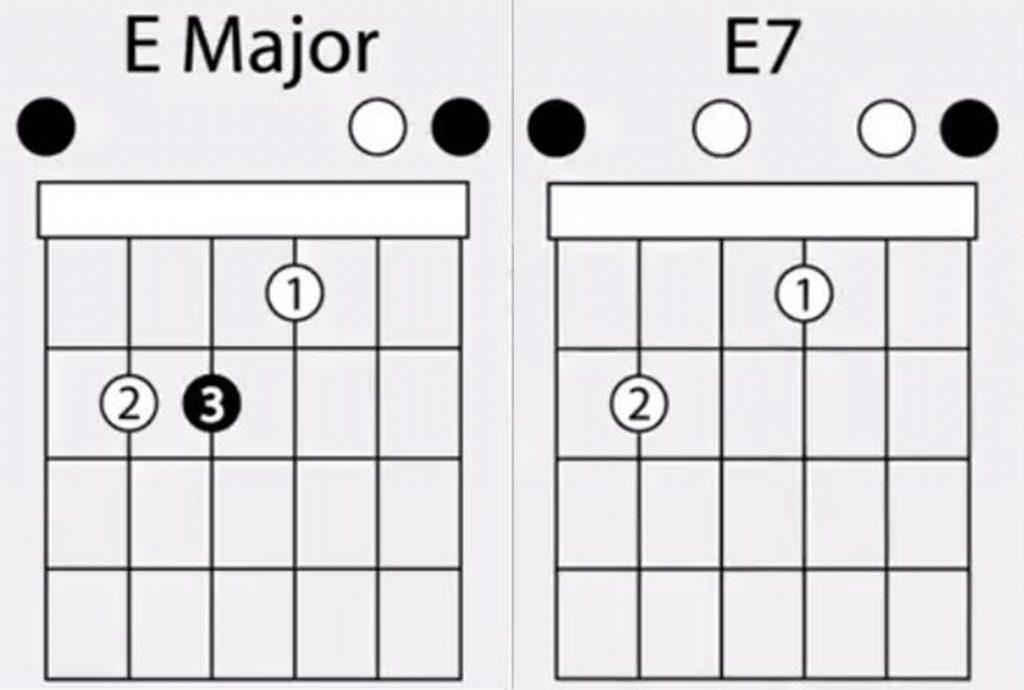Spatial Sound là gì?
/fptshop.com.vn/uploads/images/tin-tuc/136655/Originals/spatial-sound-windows-10-04.jpg)
Spatial Sound (âm thanh không gian) là một giải pháp của Microsoft trên Windows 10 nhằm cải thiện âm thanh đầu ra với chất lượng tốt hơn cho người dùng. Khi bạn xem phim hoặc chơi một trò chơi, bạn có thể nghe thấy tiếng máy bay trực thăng chân thực hơn từ nhiều phía khi bật tính năng này.
Nói chung, Spatial Sound sẽ cung cấp trải nghiệm âm thanh nâng cao vì nội dung âm thanh vòm truyền thống sẽ được tự động nâng cấp. Nếu bạn bật tính năng này trên Windows 10, tất cả các bộ phim và trò chơi của bạn sẽ có âm thanh tốt hơn.
Ba tùy chọn Spatial Sound
/fptshop.com.vn/uploads/images/tin-tuc/136655/Originals/spatial-sound-windows-10-05.jpg)
Có các tùy chọn Spatial Sound cho bạn lựa chọn trên Windows 10. Đó là Windows Sonic for Headphones, Dolby Atmos for Headphones và Dolby Atmos for home theater.
Windows Sonic for Headphones: Khi bạn chọn tùy chọn này, “Turn on 7.1 virtual surround sound” sẽ tự động được chọn để bạn có thể nghe được âm thanh đa kênh như tại rạp hát trên tai nghe.
Dolby Atmos for Headphones và Dolby Atmos for home theater: Khi bạn chọn một trong hai tùy chọn này lần đầu, Windows 10 bắt buộc bạn phải cài đặt ứng dụng Dolby Access từ Microsoft Store. Ngoài ra, Dolby Atmos for home theater chỉ hỗ trợ cho các thiết bị tương thích.
Khi bật Spatial Sound trên Windows 10, PC Windows của bạn sẽ trộn âm thanh bằng cách sử dụng dữ liệu vị trí để mang lại trải nghiệm âm thanh không gian ảo. Vì vậy, nếu bạn đang chơi trò chơi và nghe thấy âm thanh phát ra từ phía trên nhân vật của bạn và ở bên phải, âm thanh thực sự bị trộn trước khi nó được gửi đến tai nghe của bạn.
Cách kích hoạt Windows Sonic
Windows Sonic bị tắt trên máy tính theo mặc định. Do đó, bạn nên kích hoạt nó theo cách thủ công. Để làm được điều đó, bạn có thể tham khảo hai cách sau.
/fptshop.com.vn/uploads/images/tin-tuc/136655/Originals/spatial-sound-windows-10-01.jpg)
Cách đầu tiên rất đơn giản. Bạn chỉ cần nhấp chuột phải vào biểu tượng loa trên Taskbar và di chuyển chuột vào mục Spatial Sound (Off). Sau đó, bạn hãy chọn một định dạng Spatial Sound theo ý muốn.
Cách thứ hai phức tạp hơn một chút. Bạn vui lòng làm theo các bước dưới đây:
/fptshop.com.vn/uploads/images/tin-tuc/136655/Originals/spatial-sound-windows-10-02.jpg)
Bước 1: Trong trường tìm kiếm của Windows 10, bạn hãy nhập “Control Panel” và nhấn Enter. Sau đó, bạn hãy tìm kiếm mục Sound tại đó.
/fptshop.com.vn/uploads/images/tin-tuc/136655/Originals/spatial-sound-windows-10-03.jpg)
Bước 2: Trong tab Playback, bạn hãy chọn thiết bị xuất âm thanh ra và nhấn chọn Properties. Sau đó, bạn chuyển tới tab Spatial Sound và chọn một trong các tùy chọn theo ý muốn. Cuối cùng, nhấn OK để áp dụng thay đổi.
Kết luận
Windows Sonic for Headphones có thể được sử dụng với bất kỳ tai nghe nào trong khi tùy chọn Dolby Atmos có thể cung cấp trải nghiệm âm thanh tốt hơn qua một hệ thống loa hỗ trợ công nghệ âm thanh Dolby Atmos.
Khi bật tính năng Spatial Sound, Windows sẽ làm cho tất cả các bộ phim và trò chơi của bạn có âm thanh sống động hơn và chính xác hơn. Vì vậy, bạn nên sử dụng nó.